En aquest post us ho mostrarem com utilitzar Microsoft Editor a Edge . Editor de Microsoft és un assistent d'escriptura alimentat per IA, igual que Gramàticament . Va ser desenvolupat inicialment per Microsoft per oferir suggeriments de correcció d'ortografia, gramàtica i estil a Word i Outlook. Més tard, Microsoft va llançar un extensió gratuïta del navegador per permetre que els usuaris que no utilitzen les aplicacions d'Office o que s'han subscrit a la suite de productivitat de Microsoft 365 puguin gaudir d'assistència per escriure en navegadors basats en Chromium, com ara Edge i Google Chrome.
visio alternatives 2015

Aquells que prefereixen Edge a Chrome estaran encantats de saber que ara l'extensió ve preinstal·lada al navegador. Així que no haureu de passar per la molèstia de cercar i descarregar l'extensió. Estarà allà mateix al vostre navegador, preparat per ajudar-vos amb la vostra redacció.
Com utilitzar Microsoft Editor a Edge
Per utilitzar Microsoft Editor al navegador Edge, primer cal inicieu la sessió amb el vostre compte de Microsoft . Però abans d'això, hauríeu d'afegir l'extensió a la barra d'eines Edge perquè sigui més còmode accedir a Microsoft Editor.
1] Mostra Microsoft Editor a la barra d'eines Edge
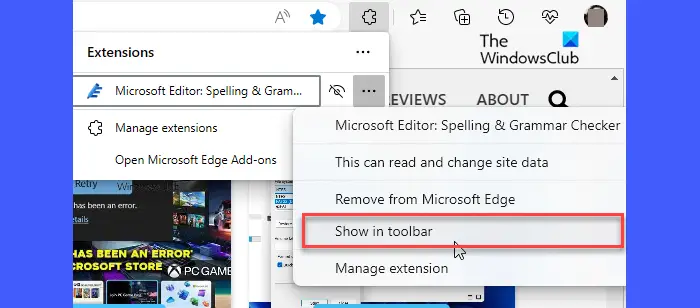
- Inicieu Microsoft Edge.
- Feu clic a Extensions icona a la barra d'eines.
- A la finestra emergent Extensions, feu clic a Més accions icona (tres punts horitzontals) al costat de Editor de Microsoft opció.
- Feu clic a Mostra a la barra d'eines opció.
Ara veureu l'extensió a la barra d'eines Edge i apareixerà a la part superior de cada pestanya nova que obriu al navegador.
f-secure.com/router-checker/
2] Inicieu la sessió al vostre compte de Microsoft per activar Microsoft Editor a Edge
Tot i que els suggeriments ortogràfics estaran disponibles a l'instant, per a les correccions gramaticals, cal que inicieu la sessió amb un compte de Microsoft.
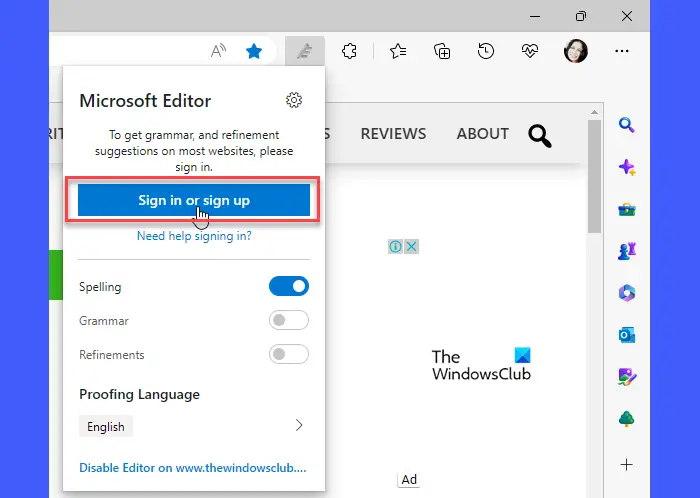
Feu clic a la icona Editor de la barra d'eines. A continuació, feu clic a Inicia sessió o registra't botó. Se us portarà al Inici de sessió de Microsoft pàgina. Introduïu l'adreça de correu electrònic associada al vostre compte de Microsoft i feu clic a Pròxim botó. Si ho ets heu iniciat sessió a Windows amb el vostre compte de Microsoft , iniciareu la sessió immediatament. En cas contrari, potser haureu d'introduir la contrasenya.
Després d'iniciar la sessió, podreu rebre ajuda per escriure de Microsoft Editor.
Windows 10 del gravador de passos del problema
3] Configureu Microsoft Editor per rebre suggeriments de gramàtica i ortografia
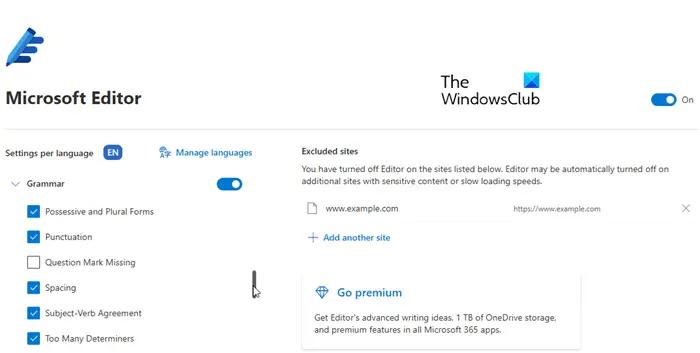
Abans d'utilitzar Microsoft Editor, assegureu-vos que hàgiu desactivat altres eines de gramàtica i corrector ortogràfic al vostre navegador i al vostre sistema. Això evitarà qualsevol conflicte i ajudarà a Microsoft Editor a treballar d'una manera més eficient.
- Feu clic a Editor icona a la barra d'eines Edge.
- Assegureu-vos que els commutadors per Ortografia i Grammer estan enceses. Els suggeriments de perfeccionament i els suggeriments avançats d'escriptura només estaran disponibles per als usuaris de Microsoft 365.
- Feu clic a Configuració icona al costat de l'etiqueta Microsoft Editor. Això us portarà a la pàgina de configuració de l'extensió del navegador Microsoft Editor.
- Feu clic a Gestionar idiomes icona per definir un idioma de correcció. Podeu seleccionar fins a 3 idiomes per a la correcció i el vostre idioma preferit estarà a la part superior.
- Assegureu-vos que el Correcció automàtica i Reescriure opcions sota Edició en línia són Encès .
- Amplia el Ortografia i Grammer seccions sota Correccions . Ambdues seccions mostraran opcions que podeu seleccionar o deseleccionar per definir el comportament de Microsoft Editor. Per exemple, si voleu que l'Editor de Microsoft mostri la correcció gramatical en cas que falti un signe d'interrogació, podeu seleccionar el Falta el signe d'interrogació opció a la secció Grammer. Si voleu que l'Editor ignori aquests errors, podeu deixar-lo sense seleccionar.
- Tanca el Configuració pàgina per desar els canvis.
4] Utilitzeu Microsoft Editor a Edge
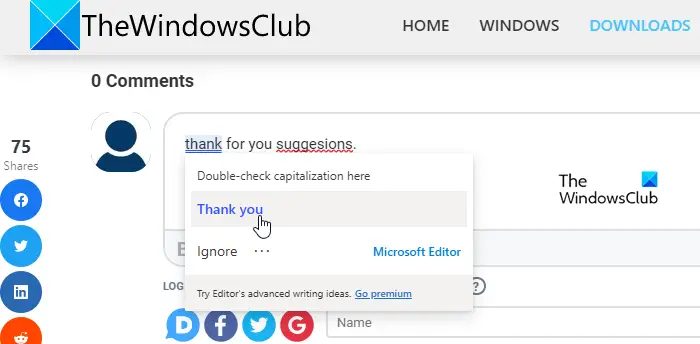
Un cop configureu Microsoft Editor, s'activarà a totes les pàgines web amb les quals treballeu. Ara, mentre escriviu, analitzarà la vostra escriptura i marcarà els errors gramaticals amb a doble subratllat de color blau i errors ortogràfics amb a subratllat de moviment de color vermell . Podeu fer clic en aquestes línies per veure les correccions suggerides per l'editor. Simplement feu clic a un suggeriment acceptar això. Per ignorar el suggeriment, podeu fer clic a Ignorar/ignorar tot opció.
Si esteu segur que una paraula concreta és correcta gramaticalment o no està mal escrita, podeu indicar a Microsoft Editor que deixar de comprovar pel mateix o afegir la paraula a Editor de Microsoft diccionari .
Llegiu també: Complements i programari gratuïts del corrector d'ortografia, estil i gramàtica .
Windows 7 d'inici ràpid
5] Activa o desactiva l'Editor de Microsoft per a un lloc web
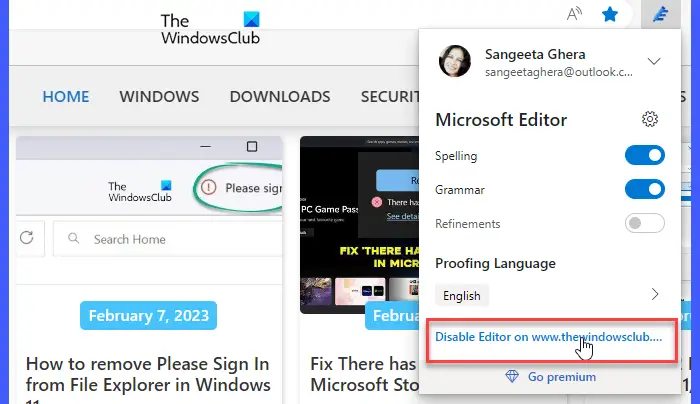
Per activar o desactivar l'Editor de Microsoft per a un lloc web en concret, podeu obrir el lloc web en una pestanya nova, fer clic a la icona Editor de la barra d'eines i, a continuació, a la finestra emergent de l'Editor de Microsoft, feu clic al botó. Desactiveu l'editor a
Alternativament, podeu obrir la pàgina de configuració de Microsoft Editor i afegir l'URL del lloc web a sota Exclou els llocs secció.
Per tornar a habilitar Microsoft Editor per al lloc web, podeu eliminar l'entrada del lloc web de la llista de llocs exclosos o fer clic al botó Habiliteu l'editor a
Espero que us sigui útil la publicació anterior. Comparteix els teus pensaments a la secció de comentaris a continuació.
Llegeix Següent: La correcció ortogràfica i gramatical no funciona a Microsoft Word .



![L'aplicació Xbox no detecta els serveis de jocs [Corregit]](https://prankmike.com/img/xbox/33/xbox-app-not-detecting-gaming-services-fixed-1.png)











